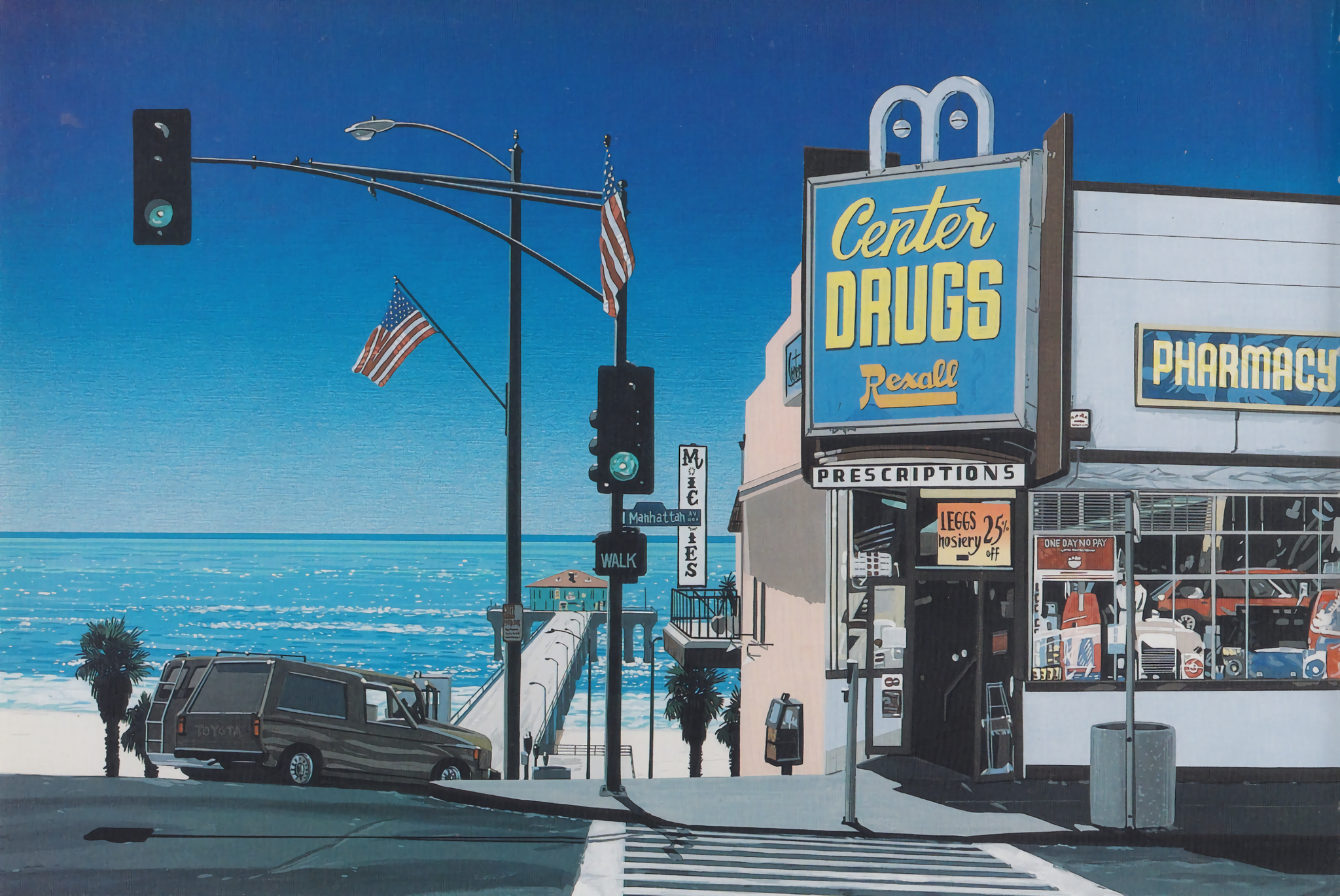第六弹
ROS2 中,cpp新特性的应用auto 12// auto 自动推导类型auto a = 1; // int a = 1 智能指针 智能指针分为三种 shared_ptr 共享的智能指针 weak_ptr 弱引用的智能指针 unique_ptr 独占的智能指针 std::shared_ptr 是一个类模板,它的对象的行为类似于指针,它可以记录共享它所管理的内存对象的对象个数。多个共享指针可以共享同一个对象,当最后一个共享指针被销毁时,会自动释放其所指向的对象。一个共享指针通常使用 make_shared<> 来创建,也可以通过拷贝或者赋值其他共享指针的方式创建。代码示例,在 demo_one_pkg/src/ 下创建 learn_shared_ptr.cpp1234567891011121314151617181920212223#include <iostream>#include <memory>int main(){ // 创建共享智能指针 <数据类型/类>(参数)...
第五弹
ROS2基础:cpp面向对象编程在 chapter2_ws/sec/demo_one_pkg/src 下创建一个 person_node.cpp 123cd chapter2_ws/src/demo_one_pkg/srctouch person_node.cppgedit person_node.cpp 然后,编辑 person_node.cpp 的内容 1234567891011121314151617181920212223242526272829303132#include "rclcpp/rclcpp.hpp"// 定义一个类,使其继承 Nodeclass PersonNode : public rclcpp::Node{private: std::string name_; int age_;public: // 构造函数,调用父类的构造函数,属性初始化 PersonNode(const std::string &node_name, const std::string &name,...
第四弹
使用功能包组织cpp节点 创建一个功能包,这里所在的目录是 ~/learn_ros2/chapter_2/1ros2 pkg create demo_one_pkg --build-type ament_cmake --license Apache-2.0 创建好之后显示以下信息, 目录结构如下,include/demo_one_pkg 文件用于存放编写的头文件/库文件 创建好包之后,进入 demo_one_pkg/src/ 目录下,创建一个 .cpp 文件,这里叫 demo_one.cpp,内容如下,123456789101112131415#include "rclcpp/rclcpp.hpp"int main(int argc, char **argv){ // 初始化参数 rclcpp::init(argc, argv); // 创建节点 auto node =...
Ubuntu下安装与激活Typora
Ubuntu下安装与激活Typora1.下载直接在官网下载最新版 https://typora.io/releases/all下载好 deb 之后,安装 sudo dpkg -i xxx.deb 2.激活在home下打开终端,依次执行以下命令 git clone https://github.com/hazukieq/Yporaject.gitsudo apt install cargocd Yporaject/# 这一步最好打开梯子cargo build最后显示 finished 就说明成功了 # ls一下,看看有没有出现可执行文件 node_injectls target/debugcargo runsudo cp target/debug/node_inject /usr/share/typora上面的终端不要关闭 在 home 下打开新的终端,依次执行一下命令, cd /usr/share/typora/# 权限拉闷sudo chmod 777...
第三弹
使用 CMakeLists 管理 cpp在当前目录下创建一个 cpp 文件,如 hello.cpp,内容就是输出 hello world再创建一个 CMakeLists.txt 的文件,内容如下: # 指定 cmake 的最小版本cmake_minimum_required(VERSION 3.8)# 项目名称project(hello)# 添加可执行文件,(可执行文件名,源文件名)add_executable(learn_cmake hello.cpp) 然后执行命令(当前路径下打开命令框),将 cmake 转换为 makefile # cmake 后面跟的是目录$ cmake . 再执行命令,编译生成可执行文件 $ make 此时就生成了可执行文件 learn_cmake 了,可以直接运行 $ ./learn_cmake
第二弹
常用的 Linux 操作命令当前终端所在目录 $ pwd 查看文件内容 $ cat name.txt 卸载某个包 $ sudo apt remove pkg_name 安装 .deb $ sudo dpkg -i file_name.deb 解压 .tar.gz/.tgz $ tar -xzvf file.tar.gz -C /path 解压 .zip $ unzip file.zip -d /path 解压 .rar $ unrar x file.rar 查找某个文件 $ whereis file_name 使用 nano 编辑文本 $ nano file_name 查看执行过的命令 $ history 终端中的复制粘贴快捷键 ctrl + shift + C / ctrl + shift + V 终端中执行 .py $ python3...